数年前からRaspberry Piの存在は知っていたわけですが、
・難しそう
OSを自分でインストールしたり、なんだか黒い画面でコマンドを打ちまくり立ち上げるというザ・組み込み系マシンというイメージが強くありました。
・やりたいことが無い
買っても、 結局やりたいことが無ければタンスの肥やしですよね。。。
という理由で買いませんでした。
ですが、知り合いにRaspberry Piを買ったという人がいてそれに触発され、思い切って買いました!
(なお、知り合いのRaspberry Piはタンスの肥やしになっているようです。)
Raspberry Pi到着

今回はセット売りを買いました。中身は以下。
・microSD 64GB(Raspberry Pi OSインストール済み)
・Raspberry Pi 4 本体(Model B, 4GB RAM)
・ファン付きケース(Argon40製 Ar1Pi 4)
・RaspberryPi用電源アダプター(5VDC, 3A)
・おまけの2.4インチディスプレイ(とても小さい)
自分で揃えるのは難しいと思うので、セット売りを買うのをお勧めします。
また、OSインストール済みだとめちゃくちゃ楽です。
他に購入したもの
セット売り以外に、必要だと感じたものは以下。
・ディスプレイ
・microHDMIケーブル(RaspberryPi側がmicroなので注意!!)
・有線マウス
・キーボード(私は無線でできました。)
キーボードとマウスが無いと、操作できませんので注意。
(急いで近所の電気屋に行きました。)
組み立て~電源ON
組み立て工程ですが、写真を撮り忘れたので割愛。
基本的に、差し込んだりはめ込んだりなので、難しくはありませんでした。
ただ、RaspberryPi本体をArgonケースに入れる時は慎重にいきましょう。

microSD入れて、マウス・キーボード・ディスプレイをつないで、電源ON。

他PC立ち上げ後と同様に、Raspberry Piでも言語やタイムゾーン、Wi-Fiを設定します。
( Raspberry Pi 4 は、Wi-Fi内蔵モデルなので便利。)
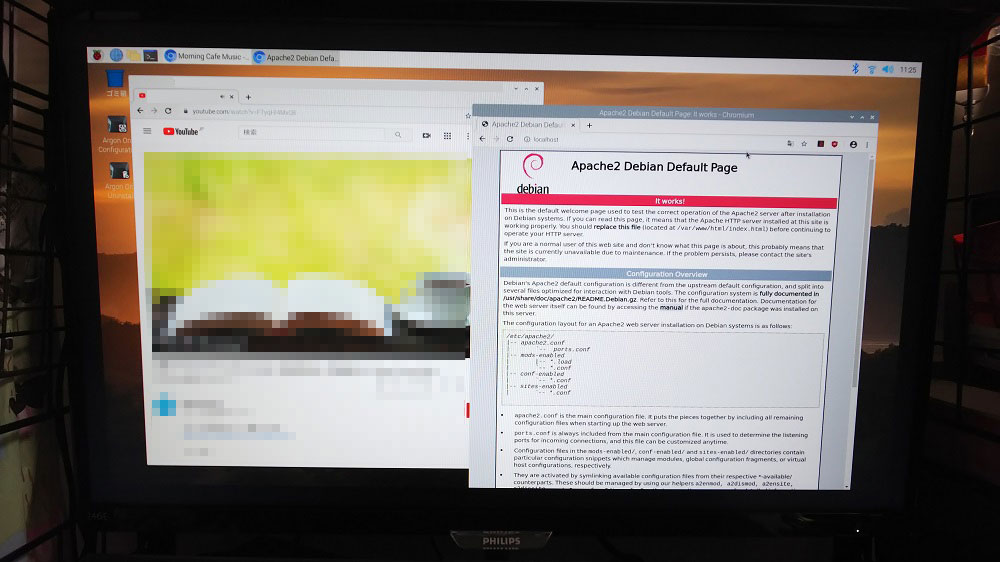
無事立ち上がりました。
ブラウザもインストールされており、youtubeも見られます。
注意点
とりあえず立ち上がりはしましたが、今の状態だと日本語が入力できなかったり、ファンが動作しなかったりしますので、その都度プログラムをインストールする必要があります。
そこらへんは流石学習向けといいますか、自作の楽しいところでしょうか。
自分の手でRaspberryPiを成長させていきましょう。

Raspberry Pi使用例
現在、私のRaspberryPiはwebサーバ(ローカル)になりました。
xamppではなく、自作webサーバにした時の感想としては以下。
・サーバにファイルをアップロードする実際の作業感がある。
・同じチームでファイル共有しやすい。(USBメモリいらない。)
・いろいろ詳しくなる。
セキュリティ面でかなり不安なため、外部公開するのはまだまだ先ですね。
ちなみに、作業内容としては以下でした。
・Apache2インストール
・PHPインストール
・MySQLインストール
・phpMyAdminインストール